12 geriausių pataisymų, kai „Android Messages“ programa neveikia

Ar jūsų „Android Messages“ programa neveikia? Ar negalite siųsti, gauti ar skaityti tekstų? Naršote ir skaitote straipsnius, ieškodami galimų šios problemos sprendimų. Jums nebereikia ieškoti, nes šiame straipsnyje bus aptariami įvairūs sprendimai, kurie gali greitai sutvarkyti jūsų susirašinėjimo programą.

Kodėl „Android“ telefono pranešimų programa neveikia?
Priežasčių yra daug, o toliau pateikiamas argumentų, galinčių paaiškinti, kodėl neveikia programa „Messages“, sąrašas.
- Susirašinėjimo programa pasenusi. Arba jis vairuoja su klaidomis ir klaidomis.
- Gali būti, kad jūsų mobiliojo ryšio planas pasibaigė. Arba jūsų balanse nėra pakankamai kreditų.
- Kaip numatytąją tekstinių pranešimų programą naudojate trečiosios šalies programą.
- Neseniai įdiegėte nesuderinamą programą.
- Išpūsta talpykla. Nėra laisvos vietos pranešimų programai.
- Tinklo nustatymų klaida.
- „Google Play“ paslaugos nebenaudojamos.
Kaip ištaisyti neveikiančią „Android Messages“ programą?
- Iš naujo paleiskite „Android“ telefoną
- Priverstinai sustabdyti pranešimų siuntimo programą
- Išvalykite talpyklą ir duomenis
- Padarykite pranešimų programą kaip numatytąją tekstinių pranešimų programą
- Atnaujinkite pranešimų siuntimo programą
- Ištrinkite neseniai įdiegtą programą
- Paleiskite „Android“ saugiuoju režimu
- Atnaujinkite „Google Play“ paslaugas
- Iš naujo įdėkite SIM kortelę
- Atkurti tinklo nustatymus
- Atnaujinkite Android OS
- „Android“ gamyklinių nustatymų atkūrimas
1. Iš naujo paleiskite „Android“ telefoną
Iš naujo paleisti arba paleisti iš naujo dauguma vartotojų ateina į galvą, kai susiduria su elektroninių įrenginių klaida. Tą patį galima pritaikyti ir čia. Iš naujo paleiskite „Android“ telefoną.
Perkrovimas padeda išvalyti laikinąją telefono ir atnaujintuvo atmintį. Tai leido atrasti ir pašalinti klaidas ir nedidelius nesklandumus. Perkrovimas taip pat pagerina telefono veikimą. Paspauskite ir palaikykite maitinimo mygtuką ir ekrane bakstelėkite piktogramą Paleisti iš naujo.
2. Priverstinai sustabdyti pranešimų programą
Priverstinis pranešimų siuntimo programos polinkis yra dar vienas sprendimas, kurį galite išbandyti.
- Atidarykite nustatymus.
- Eikite į Programa-> Tvarkyti įdiegtas programas.
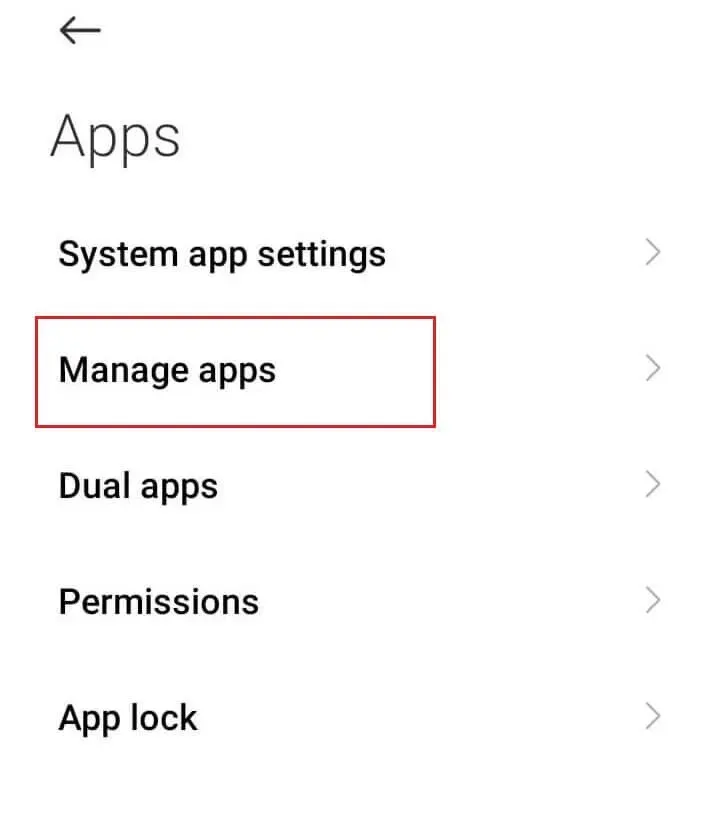
- Spustelėkite Rūšiuoti pagal programos pavadinimą.
- Slinkite puslapiu žemyn ir spustelėkite „Pranešimai“.
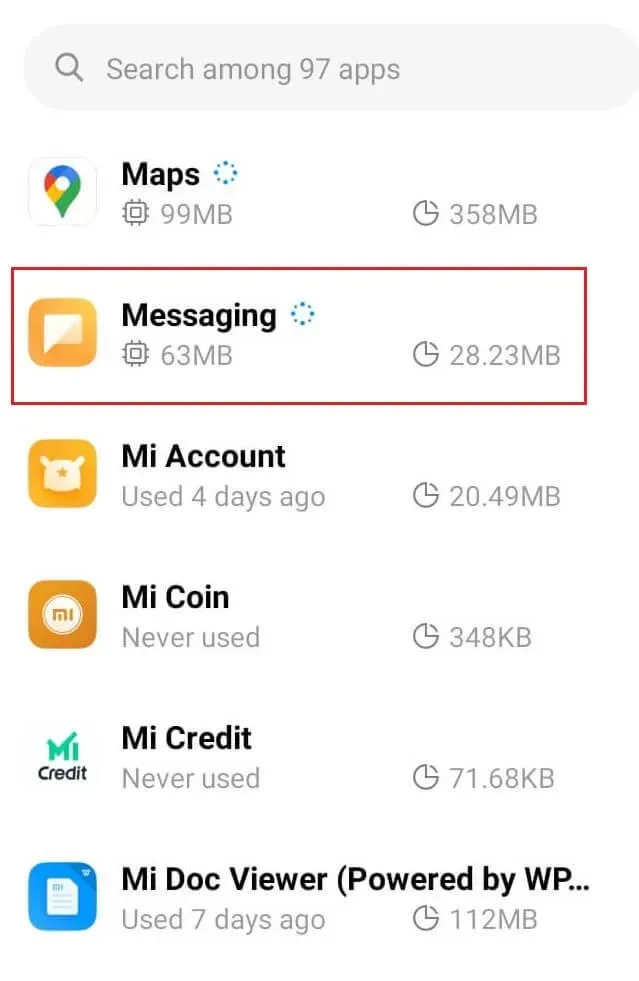
- Parinktį Force Stop galite rasti pranešimų programos informacijos puslapio apačioje.
- Spustelėkite Priverstinai sustabdyti.
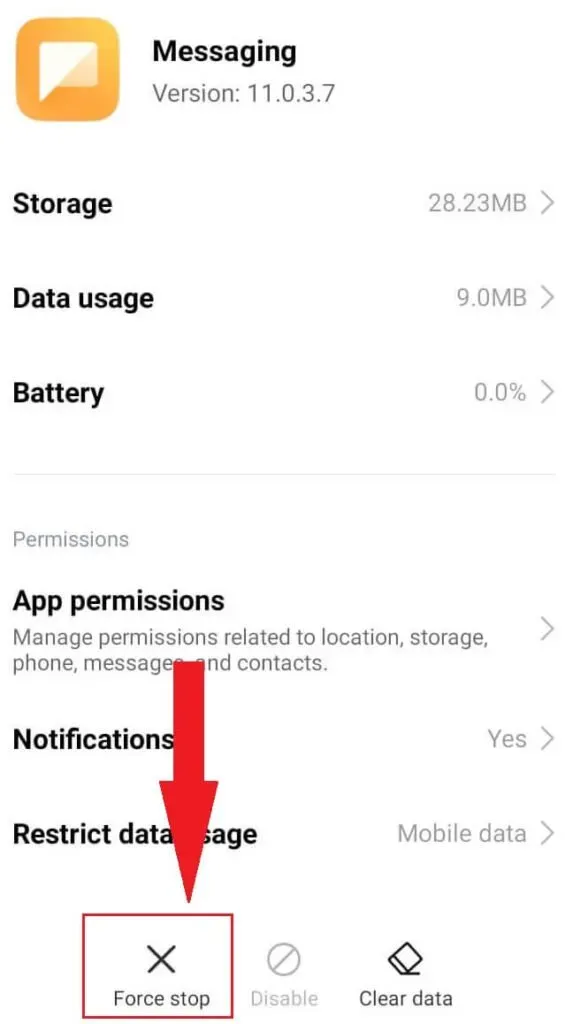
- Išeikite iš nustatymų.
Dabar pabandykite paleisti programą „Žinutės“. Jei klaidos priežastis yra laikina klaida, iš naujo paleidus programą Messages problema bus išspręsta.
3. Išvalykite programos Messages talpyklą ir duomenis
Jei ankstesnis sprendimas „Priverstinai sustabdyti pranešimų siuntimo programą“ jums netinka, pabandykite išvalyti programos „Messages“ talpyklą ir duomenų saugyklą.
- Atidarykite nustatymus.
- Eikite į Programa-> Tvarkyti įdiegtas programas.
- Spustelėkite Rūšiuoti pagal pavadinimą.
- Slinkite puslapiu žemyn ir spustelėkite „Pranešimai“.
- Spustelėkite Priverstinai sustabdyti. Šią parinktį rasite programos informacijos ekrano apačioje.
- Spustelėkite Išvalyti saugyklą / duomenis.
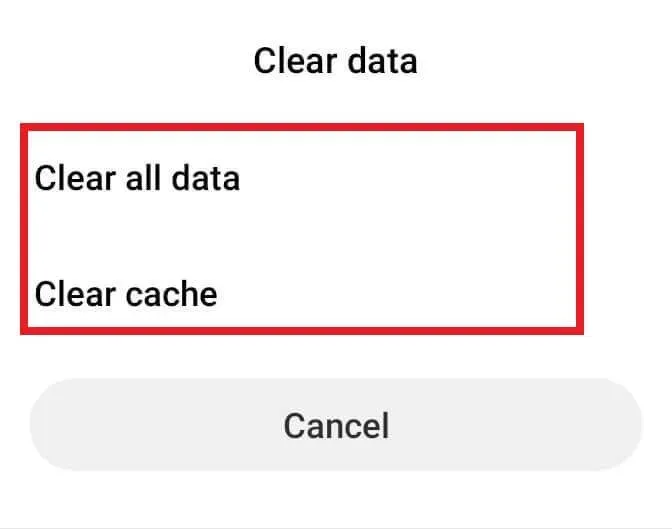
- Pirmiausia pasirinkite parinktį „Išvalyti talpyklą“. Tada pasirinkite parinktį „Išvalyti visus duomenis“.
- Išeikite iš nustatymų.
Dabar pabandykite paleisti programą „Messages“ ir patikrinkite, ar šis bandymas išsprendė problemą.
4. Padarykite pranešimų programą kaip numatytąją SMS programėlę
Šiandien daug skambučių ir tekstų tvarkyklės programų yra prieinamos internete. Galite rinktis iš nemokamų ir mokamų programų. Naudotojai, kurie įdiegia šias programas ir padaro jas numatytąją tekstinių pranešimų programa, gali sukelti techninių konfliktų su pranešimų programa.
- Atidarykite nustatymus.
- Eikite į Programa-> Tvarkyti įdiegtas programas.
- Raskite ir pasirinkite trečiosios šalies programą.
- Slinkite žemyn programos informacijos puslapiu ir spustelėkite Išvalyti numatytuosius nustatymus.
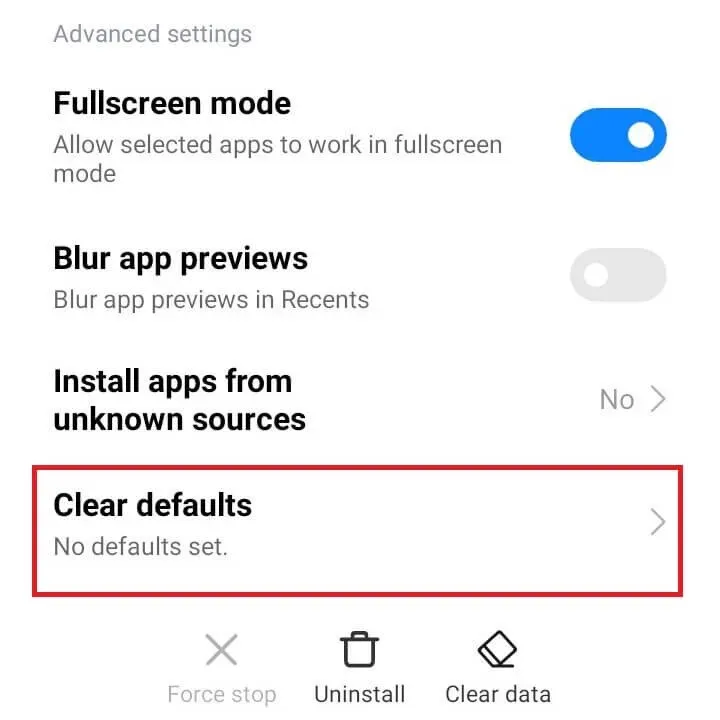
- Atidarykite programą „Žinutės“.
- Būsite paraginti patvirtinti pranešimų siuntimo programą kaip numatytąją programą. Spustelėkite Sutinku.
5. Atnaujinkite pranešimų siuntimo programą
Pasenusi programos „Messages“ versija yra dar viena pagrindinė priežastis, kodėl programa neveikia jūsų telefone. Atnaujinkite į naujausią versiją iš „Google Play“ parduotuvės.
- Atidarykite „Google Play“ parduotuvės programą.
- Bakstelėkite savo profilio avatarą.
- Bakstelėkite Tvarkyti programas ir įrenginius.
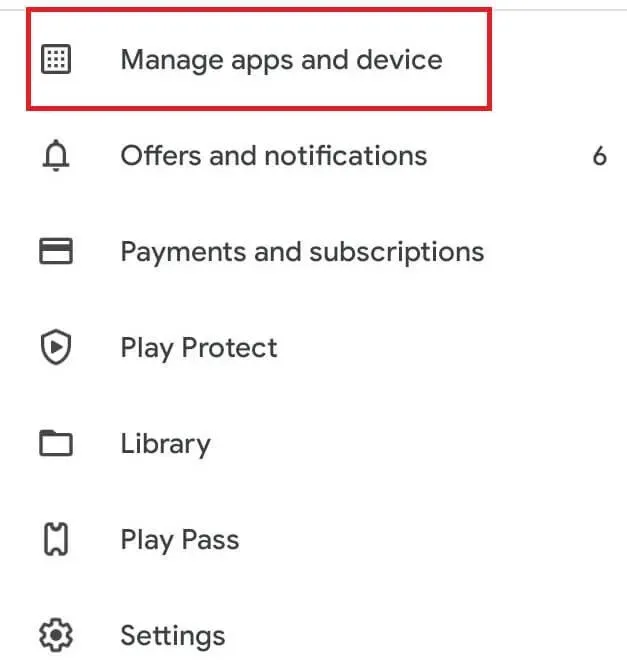
- Spustelėkite Galimi naujinimai.
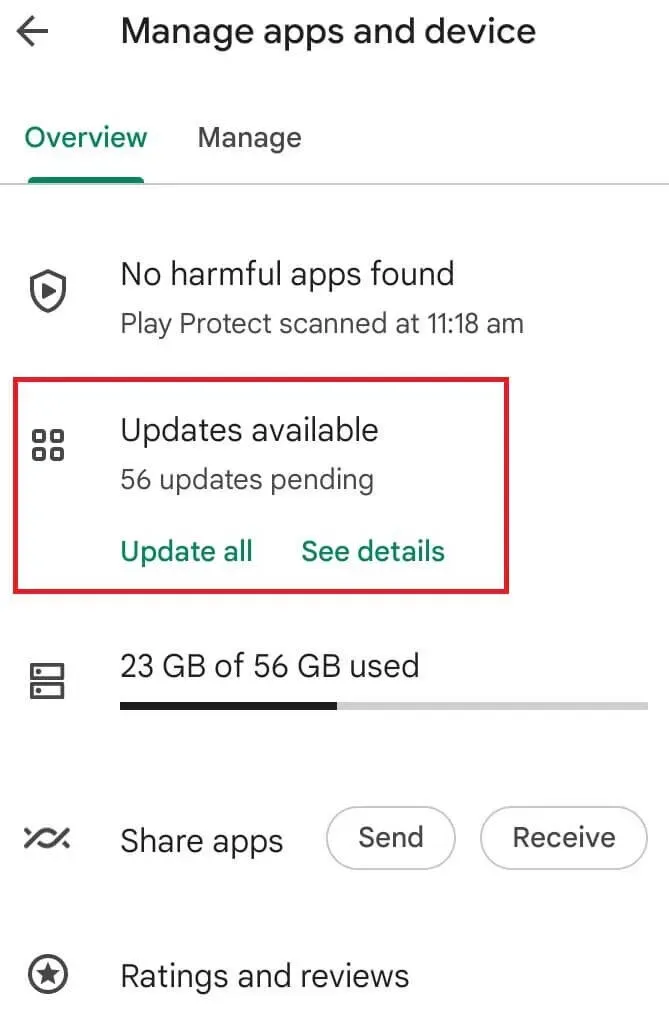
- Spustelėkite Atnaujinti šalia parinkties Messaging App.
6. Pašalinkite naujai įdiegtą programą
Tarkime, kad įdiegėte trečiosios šalies programą ir programa „Messages“ nustojo veikti. Galite drąsiai daryti išvadą, kad problema neveikia dėl konflikto su trečiosios šalies programa. Norėdami išspręsti šią problemą, galbūt norėsite pašalinti trečiosios šalies programą.
- Atidarykite nustatymus.
- Eikite į Programa-> Tvarkyti įdiegtas programas.
- Raskite ir pasirinkite trečiosios šalies programą.
- Slinkite žemyn programos informacijos puslapiu ir spustelėkite Pašalinti.
- Ištrynę uždarykite nustatymus.
7. Paleiskite „Android“ saugiuoju režimu
Jei negalite nustatyti nesuderinamos trečiosios šalies programos, paleiskite „Android“ telefoną saugiuoju režimu. Saugiuoju režimu visos trečiųjų šalių programos nustoja veikti. Jei programa Messages veikia gerai saugiuoju režimu, tai pateisina argumentą, kad klaida įvyko dėl trečiosios šalies programos trukdžių.
- Išjunkite „Android“.
- Paspauskite ir palaikykite maitinimo mygtuką ir garsumo mažinimo mygtuką.
- Kai ekrane pasirodys „Android“ logotipas, atleiskite maitinimo mygtuką. Laikykite nuspaudę garsumo mažinimo klavišą.
- Atleiskite garsumo mažinimo klavišą, kai užsidega „Android“ pagrindinis ekranas.
8. Atnaujinkite „Google Play“ paslaugas
„Google Play“ paslauga atlieka labai svarbų vaidmenį kaip tarpininkė jungiant programas prie „Google“ API. Jei kokia nors klaida sukelia sumaištį „Google Play“ paslaugose, galite susidurti su klaidomis, susijusiomis su įvairiomis „Android“ funkcijomis, įskaitant neveikiančią „Messages“ programą.
- Atidarykite nustatymus.
- Eikite į Programos-> Tvarkyti įdiegtą programą.
- Viršutiniame dešiniajame kampe spustelėkite Parinktys (trys vertikalūs taškai).
- Programų meniu pasirinkite Rodyti visas programas.
- Raskite ir pasirinkite „Google Play“ paslaugos.
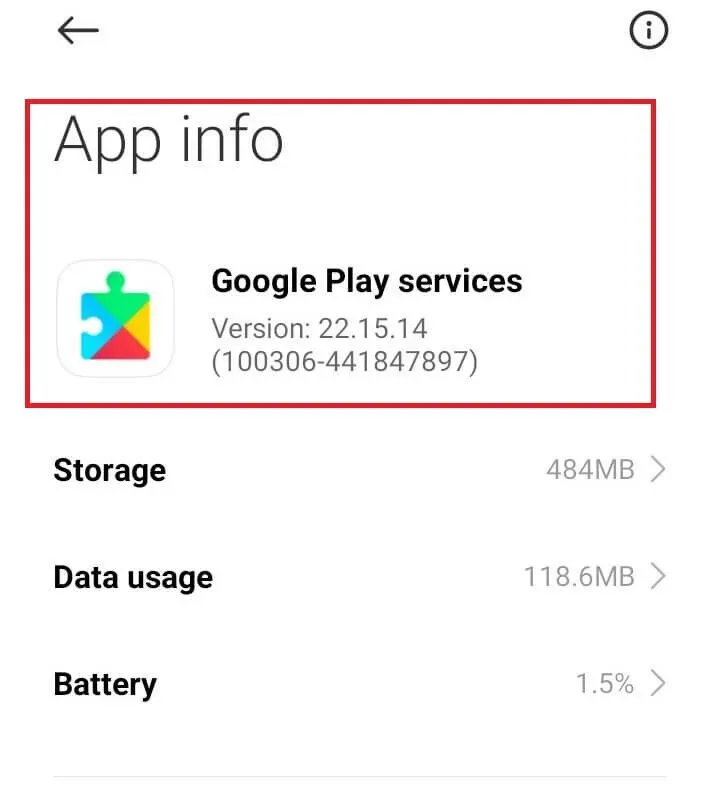
- Palieskite informacijos piktogramą (i).
- Bakstelėkite parinktį Programos versija. Bus paleista „Google Play“ parduotuvės programa.
- Spustelėkite Atnaujinti, jei rasite galimą naujinimą.
- Baigę naujinimą, paleiskite iš naujo.
9. Iš naujo įdėkite SIM kortelę
Problema, kai pranešimų programa neveikia, gali kilti dėl netinkamo SIM kortelės tvarkymo arba netinkamo išlygiavimo. Norėdami išspręsti problemą, galite pabandyti iš naujo įdiegti SIM kortelę.
10. Iš naujo nustatykite tinklo nustatymus
Kai kuriais atvejais klaida gali būti susijusi su paslaugų teikėju, o ne su „Android“ pranešimų programa. Atlikite tinklo nustatymą iš naujo, kad atkurtumėte visus tinklo nustatymus ir numatytuosius nustatymus.
- Atidarykite nustatymus.
- Eikite į „Apie telefoną“-> „Atstatyti parinktis“.
- Spustelėkite Reset Settings.
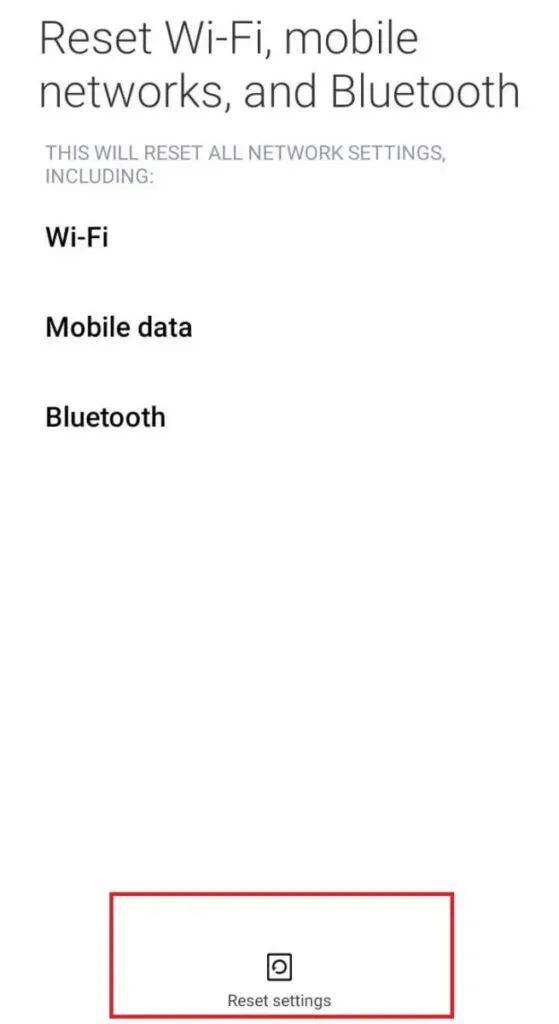
- Patvirtinkite savo veiksmą ir įveskite slaptažodį / PIN kodą.
- Po atstatymo paleiskite telefoną iš naujo.
11. Atnaujinkite Android OS
„Android“ OS naujinimo pakete yra klaidų pataisymai, saugos naujinimai ir kt. Reguliariai atnaujinant „Android“ telefoną, jis veikia geriausiai ir apsaugo jūsų privatumą nuo saugumo pažeidimų.
- Prijunkite telefoną prie „Wi-Fi“ tinklo.
- Atidarykite nustatymus.
- Eikite į „Apie telefoną“-> „Išplėstiniai“-> „Atnaujinimai“.
- Spustelėkite Tikrinti, ar nėra naujinimų.
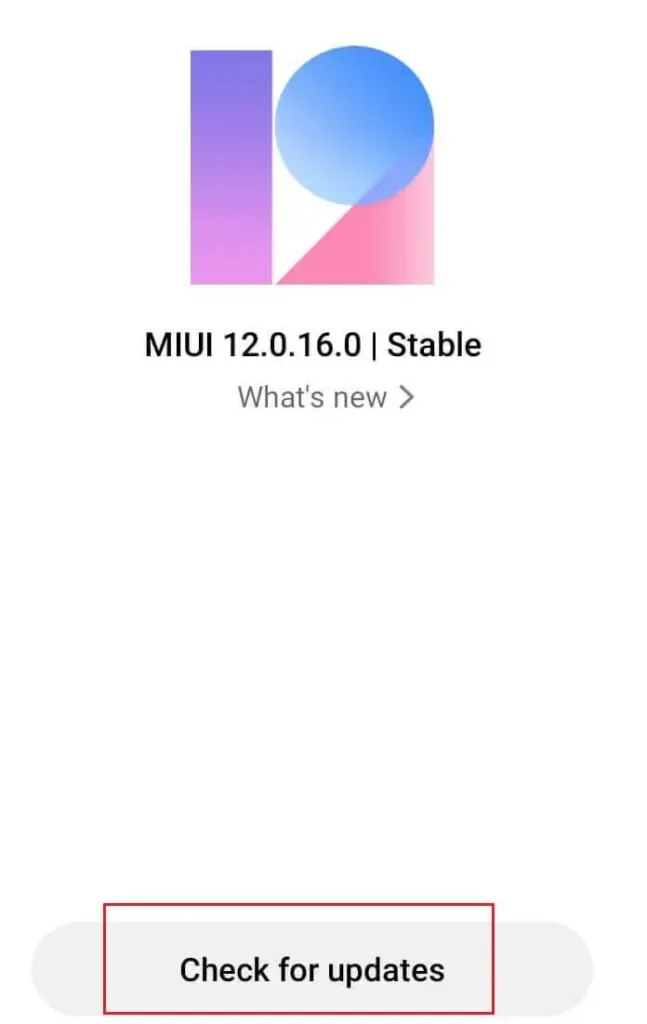
- Atsisiųskite ir įdiekite galimą naujinimo paketą.
- Spustelėkite Perkrauti sistemą.
- Po atnaujinimo pabandykite paleisti programą „Messages“.
12. „Android“ gamyklinių nustatymų atkūrimas
Galite išbandyti šį sprendimą, jei kiti sprendimai neveikia. Factory Reset atkuria jūsų pradinę būseną.
- Atidarykite nustatymus.
- Eikite į „Apie telefoną“-> „Atstatyti nustatymus“.
- Spustelėkite „Ištrinti visus duomenis“.
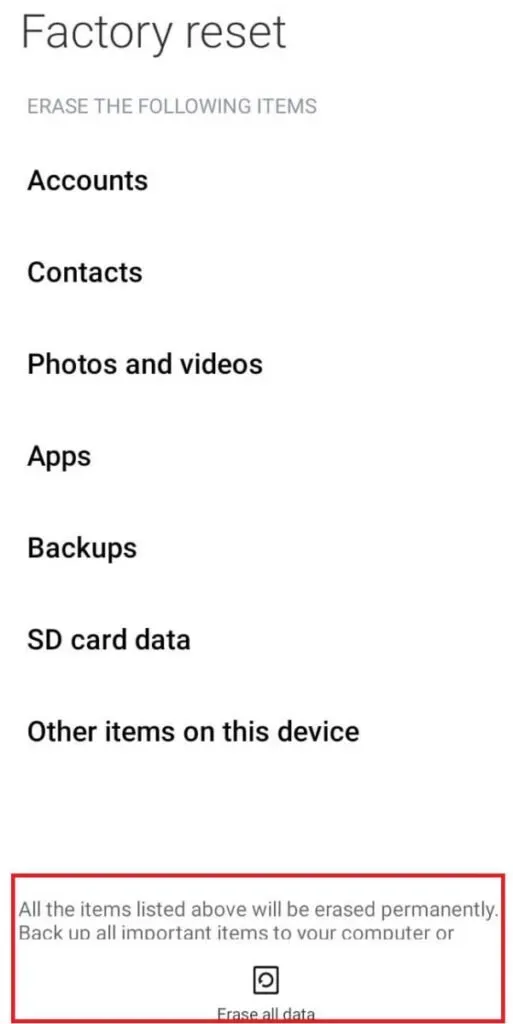
- Įveskite slaptažodį / PIN kodą ir patvirtinkite slaptažodį.
Pastaba. Sukurkite atsarginę svarbių duomenų atsarginę kopiją prieš iš naujo nustatydami telefoną.
Išvada
Šiame straipsnyje aptariamas trikčių, konfliktų su trečiųjų šalių programomis ir programos versijų „Android“ susirašinėjimo programoje poveikis. Čia pamatėte, kaip problema išsprendžiama iš naujo paleidus „Android“ telefoną. Taip pat yra tikslinių sprendimų konfliktams su trečiųjų šalių teksto tvarkyklės programomis.
Taigi, jei susiduriate su problema, kai programa „Messages“ neveikia, galite išbandyti įvairius šiame straipsnyje pateiktus pataisymus.
Dažnai užduodami klausimai (DUK)
Kodėl mano „Samsung Message“ programa neveikia „Android“?
1 priežastis: pranešimų programa gali būti pasenusi. Arba jis vairuoja su klaidomis ir klaidomis. Antra, trečiosios šalies žinučių siuntimo programą nustatėte kaip numatytąją. Trečia, jūsų pranešimų programoje nėra daug laisvos vietos. Ketvirta, „Google Play“ paslauga yra pasenusi. Ir galiausiai, tinklo nustatymai paverčia jūsų pranešimų programą tokiu būdu.
Kaip pataisyti teksto pranešimų programą, kuri neveikia „Android“?
Iš naujo paleisdami „Android“ įrenginį galite išspręsti laikinas klaidas ir ištaisyti programą „Messages“. Taip pat galite pabandyti atnaujinti programą į naujausią versiją. Daugeliu atvejų taip pat naudinga pašalinti prieštaraujančias trečiųjų šalių programas. Galite atnaujinti „Google Play“ paslaugas, kad jūsų susirašinėjimo programa galėtų prisijungti prie „Google“ API. Galiausiai galite pabandyti iš naujo nustatyti tinklo nustatymus.
Kaip iš naujo nustatyti „Messages“ programą „Android“?
Atidarykite programą „Nustatymai“. Eikite į Programa-> Tvarkyti įdiegtas programas-> Pranešimai. Čia pirmiausia spustelėkite „Priverstinai sustabdyti“. Spustelėkite parinktį „Išvalyti duomenis“. Atlikite parinktis „Išvalyti talpyklą“ ir „Išvalyti visus duomenis“. Taip pat pašalinkite pranešimų naujinimus.



Parašykite komentarą